Windows10の設定の開き方もいろいろある。
オーソドックスな設定の開き方から、ちょっと裏技ぽいものまで、7つご紹介ましょう。
使って見せると、同僚に感心されるかもしれない。
スタートボタンをクリックして設定を開く
一番オーソドックスなのが「スタートボタンをクリックして設定を開く」。
1.〔スタート〕をクリック。
2.歯車みたいなアイコンを押す。
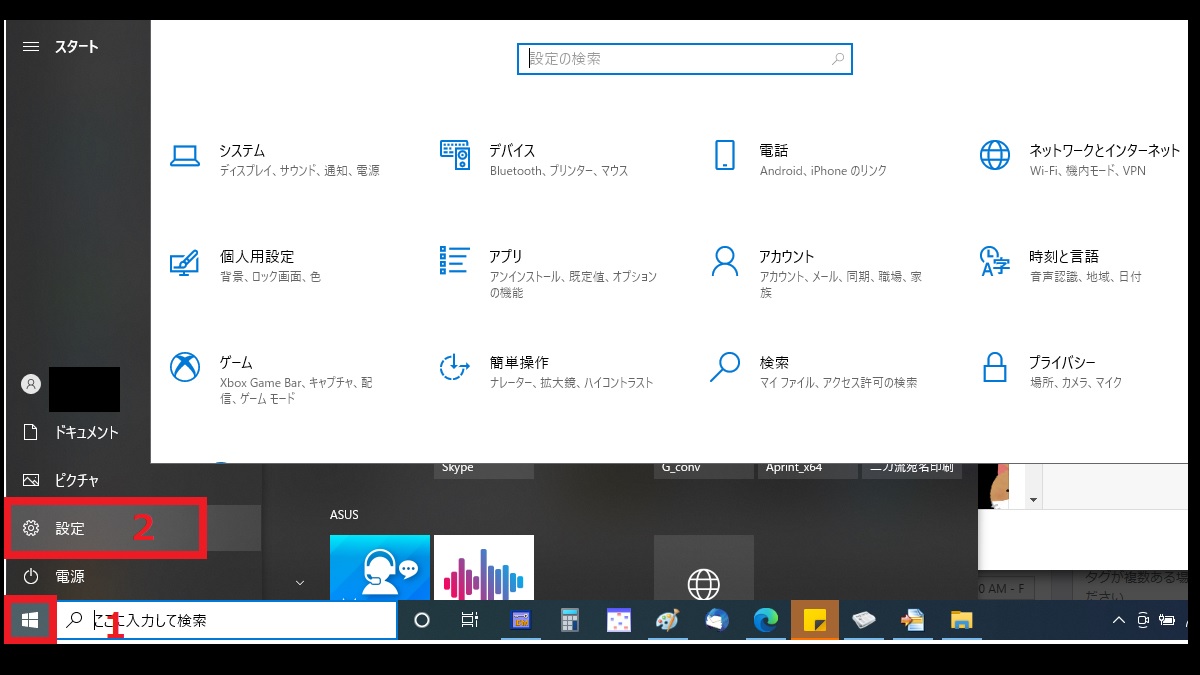
スタート→設定-Windows10設定の開き方
スタートボタンを右クリックして設定を開く
1.スタートボタンを右クリック。
2.〔設定(N)〕をクリック。
又は
1.スタートボタンを右クリック。
2.〔N〕キーを押す。
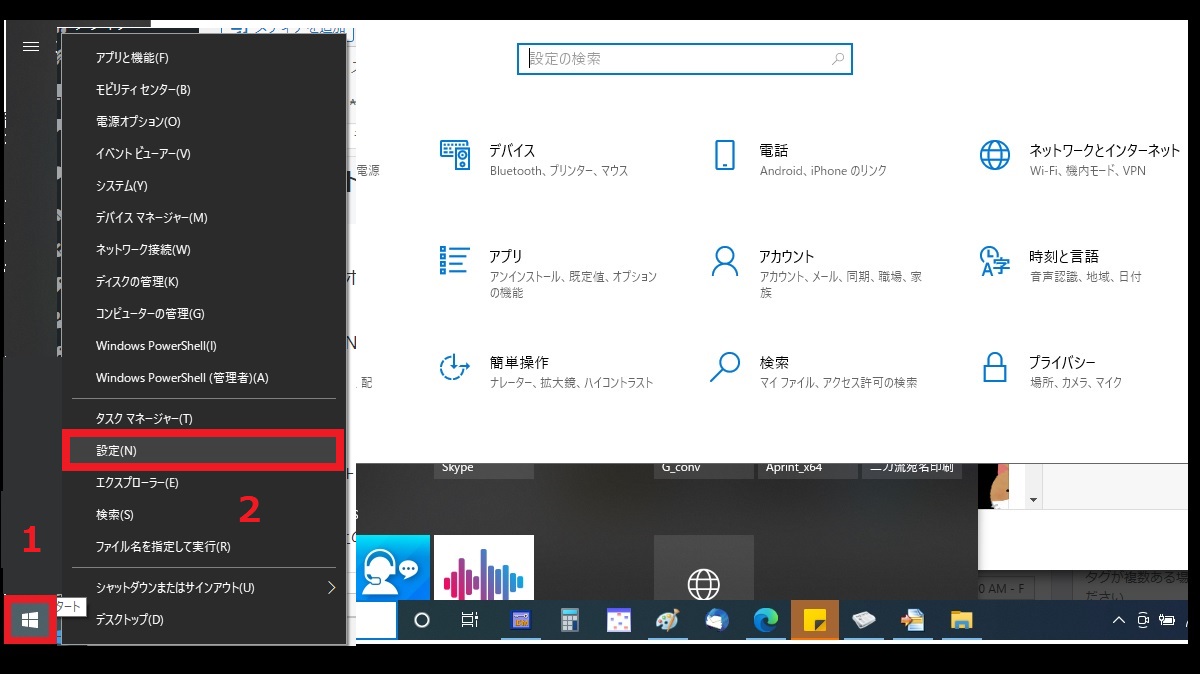
スタートボタンを右クリックして設定を開く-Windows10設定の開き方
「Windows+ X」キーを同時に押す
1.「Windows+ X」キーを同時に押す。
2.〔N〕キーを押す。
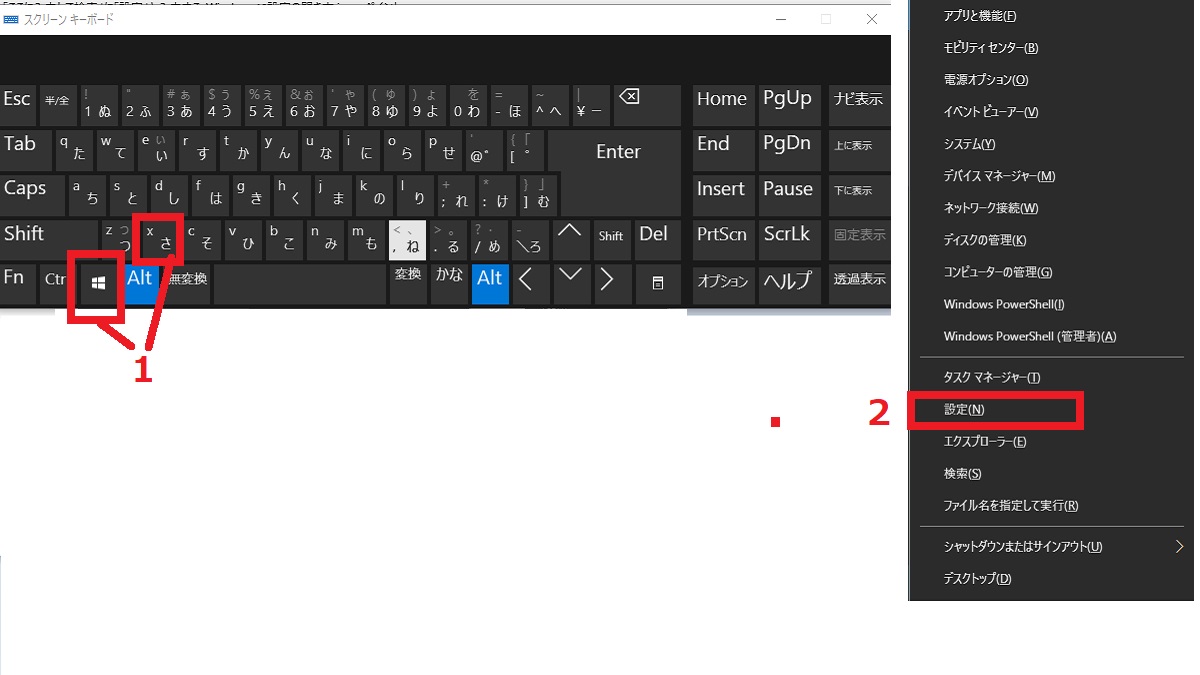
「Windows+ X」キーを同時に押す-Windows10設定の開き方
キーボード上の[Windows]+[I]というキーを同時に押す
一番時短になるのがこれ。
1.キーボード上の[Windows]+[I]というキーを同時に押す。
![[Windows]+[I]というキーを同時に押す-Windows10設定の開き方](https://freesoft.0hs.org/wp-content/uploads/2022/05/10f311b41abbea4b64eb17f00d7e8da1.jpg)
[Windows]+[I]というキーを同時に押す-Windows10設定の開き方
「ここに入力して検索」に「設定」と入力する
1.「ここに入力して検索」に「設定」と入力する。
2.出てきたアイコンを押す。
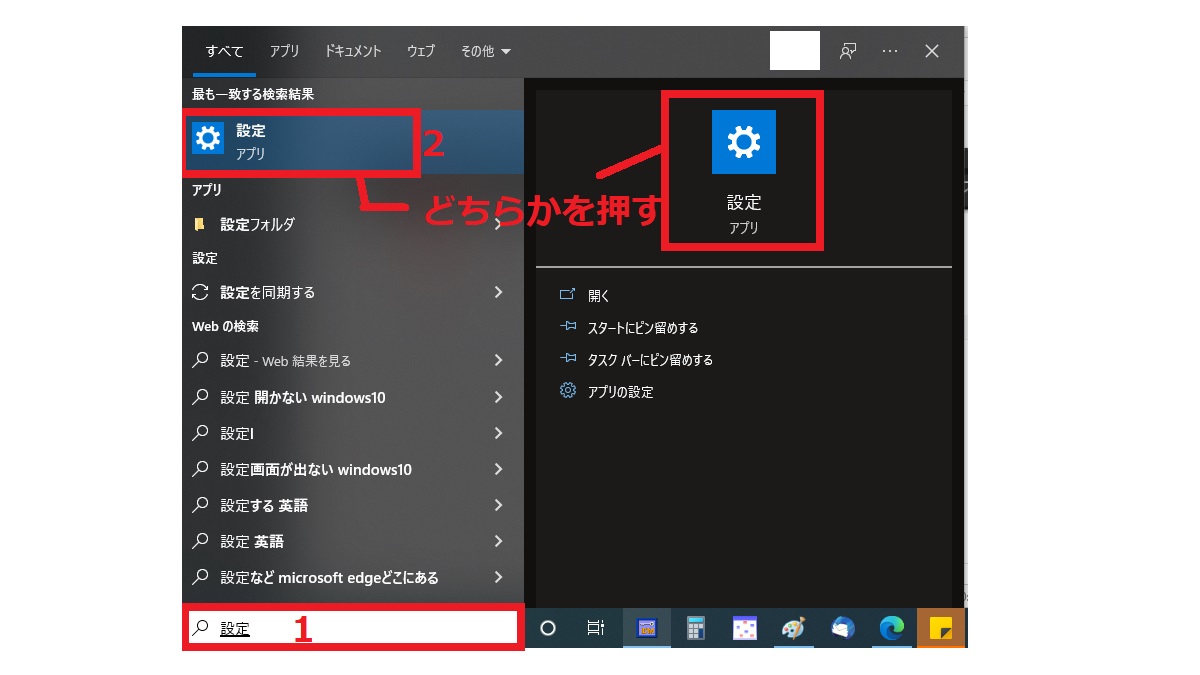
「ここに入力して検索」に「設定」と入力する-Windows10設定の開き方
フォルダ(エクスプローラー)から開く
1.〔PC〕を押す。
2.〔コンピューター〕タブを押す。
3.〔設定」を押す。
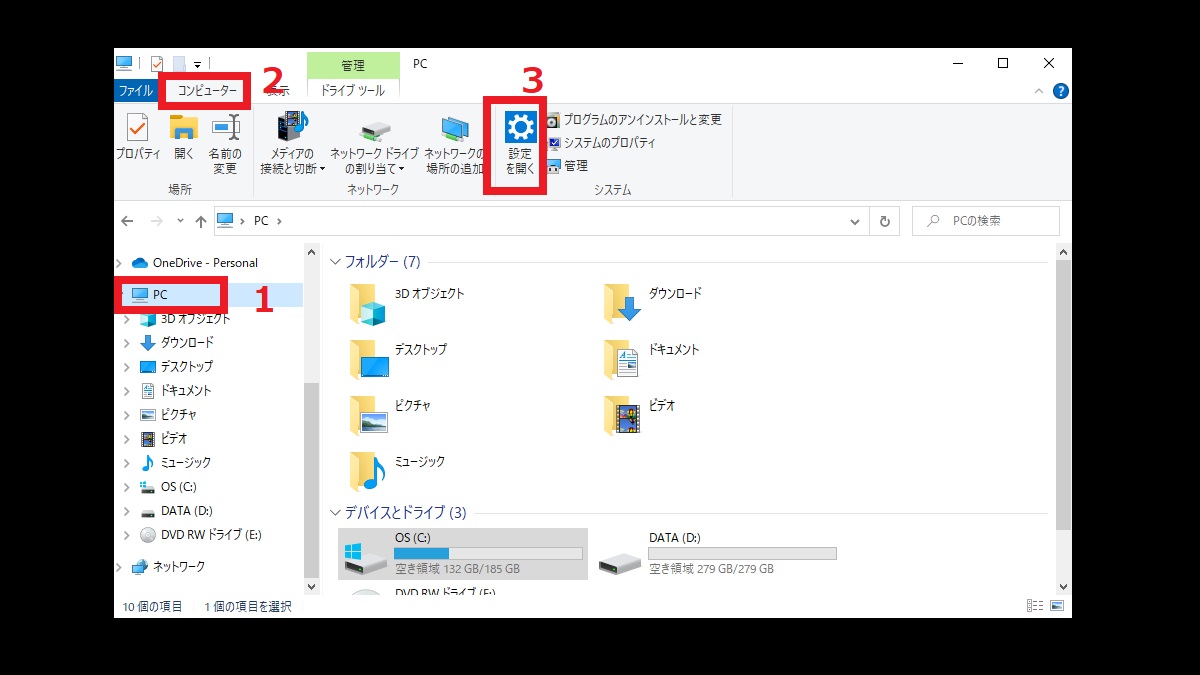
フォルダ(エクスプローラー)から開く-Windows10設定の開き方
アクションセンターから開く
1.パソコン右端の「アクションセンター」を押す。
2.「すべての設定」を押す。
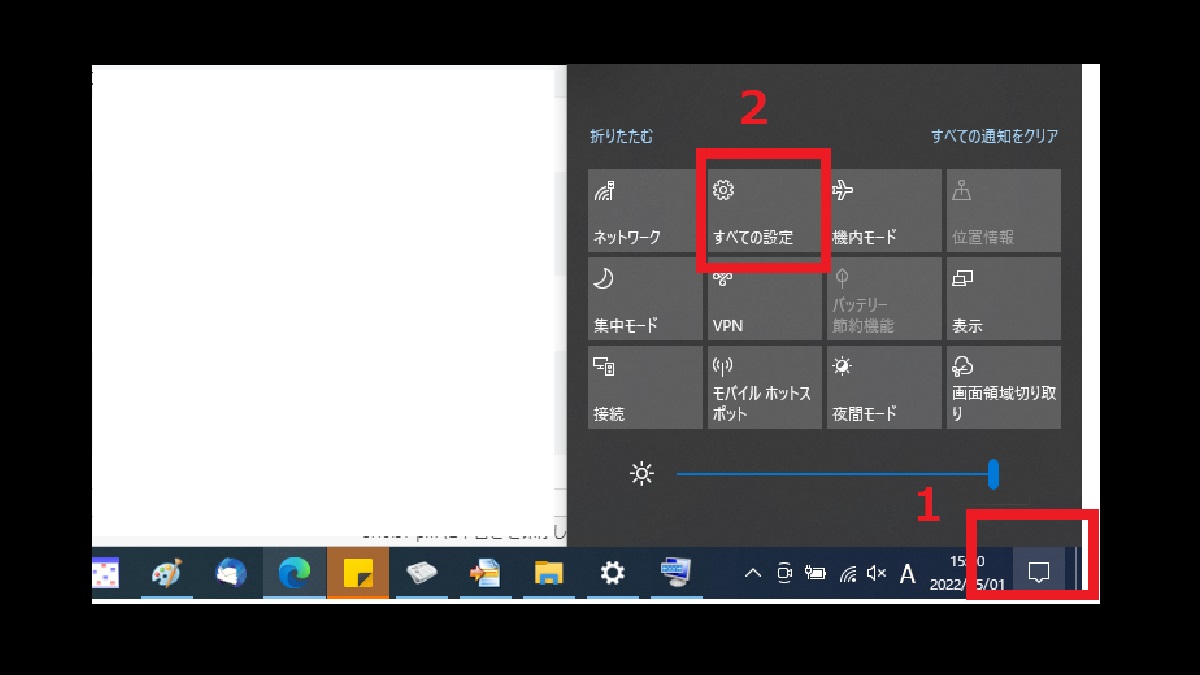
アクションセンターから開く-Windows10設定の開き方
他にもあるWindows10の「設定」の開き方
以上7つの設定の開き方以外にも、「設定」にアクセスする方法があるのだが、とりあえず、上記7つを覚えていれば十分だと思うよ。
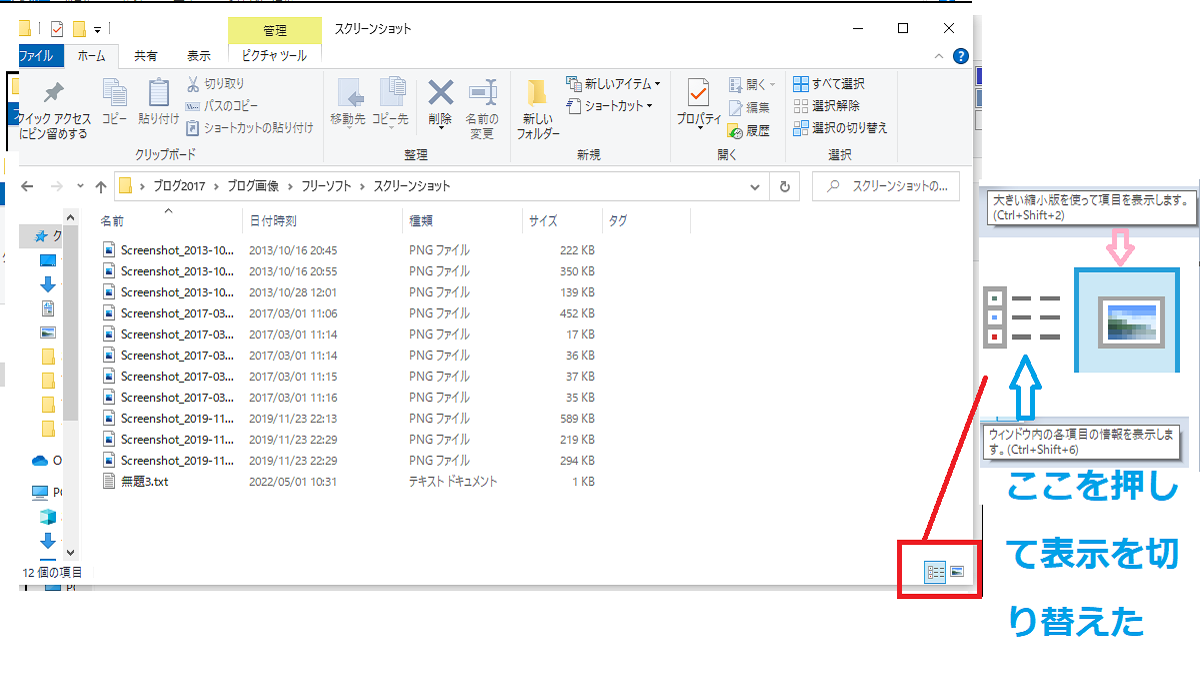
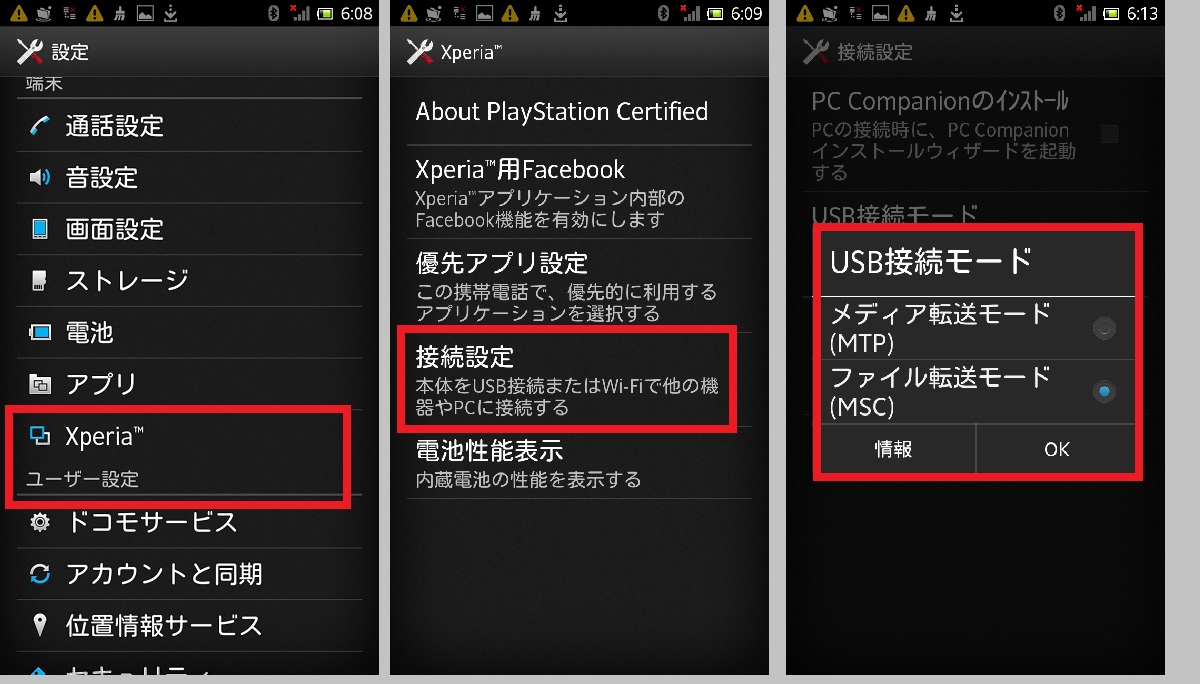
コメント